Anydeskのプライバシーモードを有効にしたい。
2022.08.16
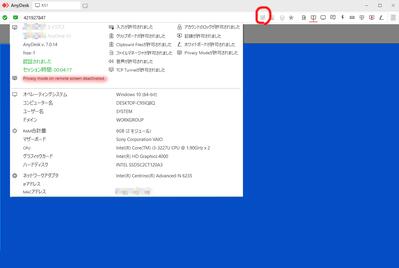
ふとAnydeskでプライバシーモードというものを使いたくなって
有効にしてみようと思い立った。
だけど、どうやって有効にすればいいのかわからない。
接続状況を教えてくれる画面では
anydesk privacy mode on remote screen deactivated
こんな文字が表示されてている(;´Д`)
直訳すると「リモート画面のanydeskプライバシーモードが無効化される」
ということだけど、プライバシーモードを使いたいんじゃぁヽ(`Д´)ノプンプン
で調べてみたけど公式でも「プライバシーモードはこういう機能なんですよ。」
という説明だけ立派で、紹介ページにはどうやって有効にするかは書いていない。
むーーー(;´Д`)
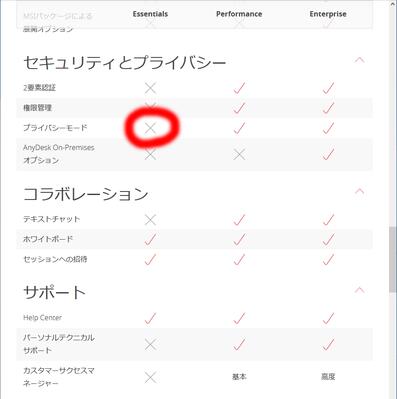
別の角度から調べてみることにした。
クライアントには機能が組み込まれているが、
アカウント情報をみて勝手に無効にしているのではないか?
そこを確認するために有料プランの機能一覧表を見てみた。
そうしたら最安プランであっても
プライバシーモードは使えないとわかる表があった。
ということは、個人の無料ユーザーは使えないということなのね(;´Д`)
ガッカリだよ。
3Dマウスの自作⑧ 課題の解決
2022.08.16

前回の記事はこちら
https://randol-news.net/art/00546.html
組み上げたはいいけど、速攻で壊れたORBION
対策部品を作っていきます。
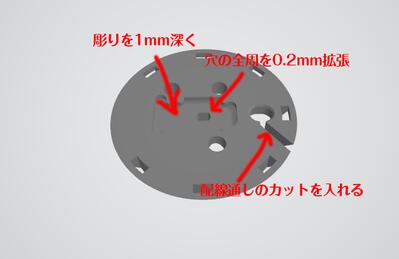
ロータリーエンコーダーのピンが窪みに収まりきらなかったので
少し彫りを深くしてみました。
あと、FDMでも光造形でも軸穴はヤスリ掛けしないと
入らないような状況だったので0.2mmほど拡張。
これが良い結果になるかはちょっとわからないですが、
ダメだったらまた考えます(;´Д`)
あとこの部品が今後も壊れることを想定し、配線用のカットを入れました。
これが無いと全バラしないと付けられませんのでね。
LEDテープの配光に多少影響がでると思いますが、
全LEDを同色で光らせる分には問題ないだろうと、実用性を重視しました。

今回はABSで作るので強度はでると思いますが、
念のため軸を少し太くしてみました。
焼け石に水どころか、ジョイスティックを倒したときに
干渉する可能性すらありますが、その時はやすりで削ればいいかと。
無いものを足すのは面倒ですが、削るのは簡単です(;´Д`)

FDMで造形してみました。
ABSいい。楽。研磨も数分で終わる。
反りさえ完全に克服できれば・・・
永遠のテーマですわ(;´Д`)

印刷したものを塗装。
高耐久ラッカーが届いたので今回は全面に厚く塗布。
レジンは塗装しないと劣化が激しいからね(;´Д`)

上蓋ケースも修正を加えました。
皮下脂肪が厚すぎる気がしたので、少しダイエットさせました。

左が従来のもの、右が新しく造形したもの
配線周りにすこし余裕が出ればいいなと思いましたが、
3連ボタンの後ろ当たりのスペースが拡大するわけではないのであまり変化はないかな。
高さを確保できればよかったのだけど。

ノブの直径を大きくしてみた。
LEDテープか、その配線が干渉していたのでその対策。
若干深さも追加。
配線周りをすこし見直せば改善するかもしれないけどね。

前回作ったものは、LEDの光が透けていたので、
今回はPhrozen 4Kレジン グレーにしてみました。

上が新しく作ったもの。下が前に作ったもの。
ほんの少しだけ大きくなりました。

前回の作成中に削り落とした部分を設計段階でカットした。
今回改めて印刷はしなおしていないが、
データとしてSTL化して残しておく。

配線について、後から気が付いたことがあります。
この造形って、なんであちこち穴や窪みがあるのかと思っていたのですが、
ここに配線を通せということなんですね(;´Д`)
気が付かなかったよ・・

なのでLEDテープを新たに貼り直し、ハンダ付けの角度を見直し、
内側に配線を通せるように修正しました。

使わないとは思うけど、ベースと上蓋の間にスペースができた場合に
調整で使えるかと思って1mm厚のスペーサーを用意してみた。
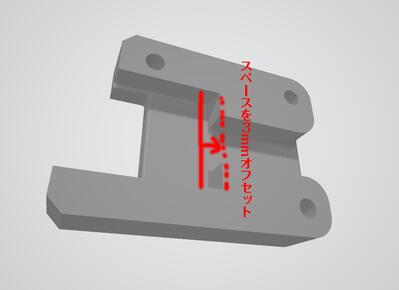
これは前回再加工して印刷しなおしたときの画像。
USB Type-Cの場合は↑の写真のようにオフセットしてあげないと収まらない。

ボタンを新しいケースに付けてはんだ付け。
横にスペースができたので、配線をそこに逃がすようにしてみました。

新しく作ったノブベースを組み込もうとしたら、軸がもげた(;´Д`)
レジンだと割れてABSだともげる。どうしたらええんじゃい。
いや、意外と楽勝? 瞬間接着剤でくっつければ引張強度があるので
同じところからもげることは無いはず。
よし、それでいこう。

用意したのはちょっと高級品。
これでガッチリ付けたら思惑通り剥がれてくることは無くなりました。
違う所からもげても、また同じ方法で接着だぜぃ(;´Д`)

ここで配線の導通チェック。
リセットスイッチの修復や、配線の長さの調整。
この段階で正常な動作を確認。

上蓋とノブベースとロータリーエンコーダを取り付け。
LEDテープの配線が下側を通過してるのでかなりすっきりしました。
今回はTPUのクッションを抜いて組みました。
動きがなめらかになりました(*'▽')

スペーサーへの圧力が足りないので、ノブサポートの穴をしっかり研磨。
軸が全部入るように調整しました。
で、パーツをじっくり見て気が付いたのですが、
多少軸の挿しが甘くても、ノブのネジ3本を長さ10mm位のに変えてやれば
ネジの圧力でスペーサーを固定できることを発見。
良く考えられているとおもう。

完成。
ノブの回転も接触無くなめらかに回転します。
Fusion360で回転、拡大の動作確認してみる。
ちゃんと反応はするが、すこしもっさり感があることは否めない。
回転が始まるまでに時間が掛るし、拡大縮小も途中で止まることがある。
まだまだ改善の余地がある気がします。
あとレバーを右に倒したときと、奥に倒したときの回転速度が遅い。
倒している量を小さく受け取っているように見える。
これはソフトウェアで調整できるのかな?
いろいろやっているうちにジョイスティックが壊れて
可変抵抗の値がおかしくなったかな?
新しいジョイスティックを買って交換してみるか・・(;´Д`)
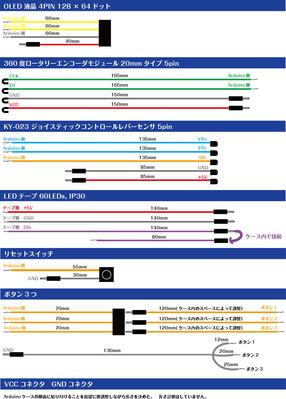
もう一台作成する可能性を考えて、
配線の長さをメモしたものを残しておきます。
これはコネクタを使用した独自仕様なので、
設計図通りだと最適な長さは全くちがうはず、
おそらく他の方には役に立ちません(;´Д`)
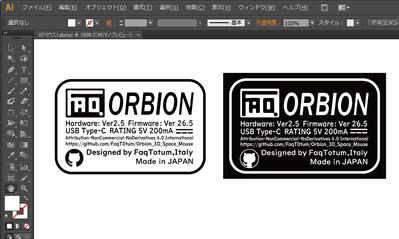
最後に、底面に貼るラベルも作ってみた。
黒バージョンを印刷して貼り付ければ
製品っぽくてカッコイイかな?(笑)

丁度いいシール紙が無いので
インクジェット用マット紙に印刷して
両面テープでシールっぽくした(;´Д`)

悪くない(*'▽')
次の記事はこちら
https://randol-news.net/art/00554.html
Sonic Mini 8K スペシャルパック販売
2022.08.13

Phrozen Sonic Mini 8Kが欲しかった方、
整備用オプションをセットにしたものが
たった1ドルで買えるキャンペーンが始まりました。
Mini 8Kが$700.99なので、今日の円相場だと93,635円
おおむね94,000円で買えるということです。
レジンは入っていませんが、
壊れると地味に高い液晶がこのセットに入っているようです。
以下、原文の翻訳とリンク先です。
======================================================
ソニックミニ8Kを1台購入するごとに、
ソニックミニ8KのフューエルパックII(151.97ドル相当)を
1ドルでプレゼントします
フューエルパックIIの中身 :
ソニックミニ8K用🔹液晶(7.1インチ/モノラル)×1個
PFA (nF539) フィルム A4 x1
ソニックミニ8K用 🔹 LCDフレームテープ
この機会をお見逃しなく!
在庫があるうちに、今すぐゲットしてくださいね
セール先はこちらClick here
https://phrozen3d.us4.list-manage.com/track/click?u=b2434cf677f774e860bce6adf&id=8a0e9d08b5&e=2e30b1a474&aff=102
 2022.08.16 23:02
|
2022.08.16 23:02
| 







